
Добавление, изменение и удаление напоминаний на Mac
Создавайте напоминания о будущих делах, своих планах, покупках и обо всем, что Вы хотели бы отслеживать, и организуйте эти напоминания в списки. Можно даже добавить напоминание о том, чтобы вернуться к материалу, с которым Вы работали в другой программе, не выходя из нее, например к веб-странице в Safari. Вы можете изменять сведения, содержащиеся в напоминании, названия списков и все остальные параметры, когда захотите. Новые напоминания и внесенные изменения отображаются на всех устройствах, в которых настроены одни и те же учетные записи.
Добавление напоминания
В программе «Напоминания»
 на Mac выберите список напоминаний слева, затем нажмите кнопку «Добавить»
на Mac выберите список напоминаний слева, затем нажмите кнопку «Добавить»  в правом верхнем углу (или воспользуйтесь панелью Touch Bar).
в правом верхнем углу (или воспользуйтесь панелью Touch Bar).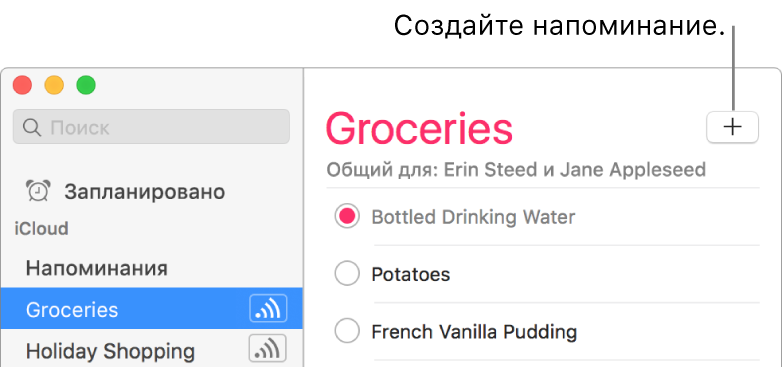
Введите текст напоминания, затем нажмите клавишу Return.
Спросите Siri. Произнесите, например:
«Запомни, что надо купить лампочки»
«Добавь бананы в мой список покупок»
Добавление или изменение сведений в напоминании
В программе «Напоминания»
 на Mac наведите указатель на напоминание и нажмите кнопку «Информация»
на Mac наведите указатель на напоминание и нажмите кнопку «Информация»  , либо дважды нажмите пустую область рядом с именем напоминания.
, либо дважды нажмите пустую область рядом с именем напоминания.Можно также нажать с усилием на напоминание либо выбрать его и затем использовать панель Touch Bar.
Выполните любое из следующих действий.
Изменение имени. Введите новое имя.
Можно также просто нажать имя напоминания в списке напоминаний, затем изменить имя.
Напоминание по месту. Выберите день, укажите место или настройте оба типа уведомлений. См. раздел Настройка уведомлений для напоминаний.
Можно также выбрать пункт меню «Вид» > «Показать календарь», а затем перетянуть напоминание на нужную дату в календаре в боковом меню. Чтобы перетянуть напоминание, нажмите пустую область справа от его имени.
Добавление заметки. Введите примечания.
Изменение приоритета. Нажмите всплывающее меню приоритета, затем выберите вариант.
Восклицательный знак в списке напоминаний указывает приоритет напоминания: один знак означает низкий приоритет, два — средний, три — высокий.
Для изменения приоритета можно также выбрать одно или несколько напоминаний, затем нажать сочетание клавиш Command-1 для установки низкого приоритета, Command-2 для установки среднего приоритета, Command-3 для установки высокого приоритета или Command-4 для удаления приоритета.
Совет. Чтобы быстро создавать напоминания с адресами, где Вы часто бываете (с адресом Вашего дома или работы, к примеру), добавьте эти адреса на свою карточку в Контактах. Когда Вы будете создавать напоминание с адресом, в списке предлагаемых мест будут отображаться адреса из Вашей карточки.
Добавление напоминания из другой программы
Напоминайте себе, что нужно вернуться на веб-страницу, к электронному письму или местоположению на карте — к любому материалу, с которым Вы работаете в другой программе, не выходя из нее и не переключаясь в программу «Напоминания». Например, можно создать напоминание для страницы, открытой в Safari, для выбранной заметки в Заметках, для адреса или маршрута в Картах, для открытой карточки в Контактах.
Спросите Siri. Произнесите, например: «Напомни об этом завтра». Подробнее о Siri.
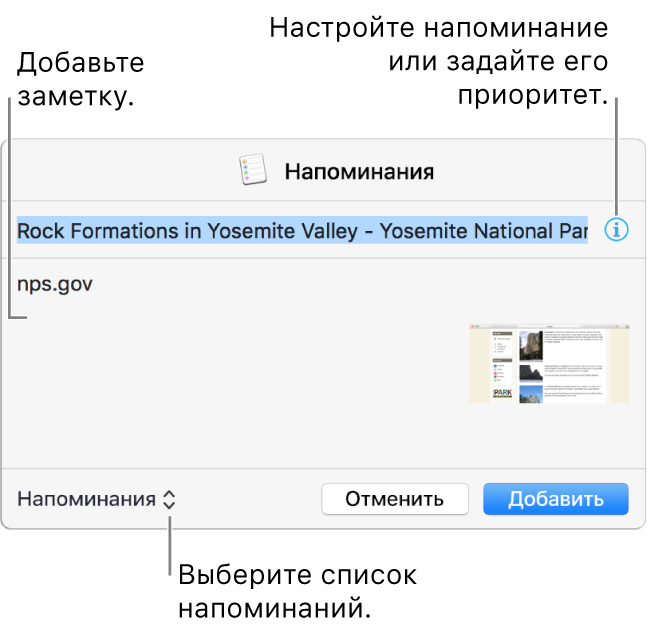
Работая в другой программе на Mac, выберите объект, которым можно поделиться, нажмите кнопку «Поделиться»
 , и выберите «Напоминания».
, и выберите «Напоминания».Если в программа нет кнопки «Поделиться», нажмите объект, который Вы хотите запомнить, удерживая клавишу Control, затем выберите «Поделиться» > «Напоминания». Например, Вы можете, удерживая Control, нажать поле темы сообщения в Почте, чтобы создать напоминание о сообщении, или заголовок события в Календаре, чтобы создать напоминание о событии.
Программа FaceTime позволяет создавать напоминание, когда Вы отклоняете телефонный вызов. См. раздел Ответ на вызовы FaceTime.
В некоторых программах меню «Поделиться» не содержит пункта «Напоминания», поэтому Вы не можете использовать это меню для создания напоминания о выбранном объекте или местоположении.
Добавьте или измените сведения, содержащиеся в напоминании, затем нажмите «Добавить».
Здесь приведены примеры того, что можно добавить или изменить, создавая напоминание из другой программы:
Список напоминаний. Нажмите всплывающее меню в левом нижнем углу окна, затем выберите список напоминаний.
Имя. Выберите имя рядом с кнопкой информации
 и введите новое.
и введите новое.Напоминание или приоритет. Нажмите кнопку информации
 , а затем укажите, где и когда Вам нужно напомнить о том, что содержится в записи, или установите приоритет. Подробную информацию об уведомлениях см. в разделе Настройка уведомлений для напоминаний. Восклицательный знак в списке напоминаний указывает приоритет напоминания: один знак означает низкий приоритет, два — средний, три — высокий.
, а затем укажите, где и когда Вам нужно напомнить о том, что содержится в записи, или установите приоритет. Подробную информацию об уведомлениях см. в разделе Настройка уведомлений для напоминаний. Восклицательный знак в списке напоминаний указывает приоритет напоминания: один знак означает низкий приоритет, два — средний, три — высокий.Заметки. Введите заметки под именем.
В напоминание добавляется значок программы, чтобы Вы могли вернуться к объекту, из которого Вы создали напоминание, например веб-страница Safari, сообщение Почты или местоположение на Карте.
Удаление напоминаний
Ненужное напоминание можно удалить. Если напоминание может понадобиться Вам снова, отметьте его как завершенное.
В программе «Напоминания»
 на Mac выберите напоминания, которые Вы хотите удалить, и нажмите клавишу Delete.
на Mac выберите напоминания, которые Вы хотите удалить, и нажмите клавишу Delete.
Можно настроить выдачу уведомления при наступлении определенного момента или приближении к месту назначения.